トレースビューアー
はじめに
Playwrightトレースビューアーは、スクリプト実行後に記録されたPlaywrightトレースを探索するのに役立つGUIツールです。トレースは、テストがCIで失敗した場合にデバッグするための優れた方法です。トレースはローカルで開くか、ブラウザでtrace.playwright.devで開くことができます。
トレースビューアーを開く
保存されたトレースは、Playwright CLIを使用するか、ブラウザでtrace.playwright.devから開くことができます。trace.zipファイルが保存されている完全なパスを追加してください。
pwsh bin/Debug/netX/playwright.ps1 show-trace trace.zip
trace.playwright.devの使用
trace.playwright.devは、トレースビューアーの静的ホスト版です。ドラッグ&ドロップまたはファイルを選択ボタンでトレースファイルをアップロードできます。
トレースビューアーはトレースを完全にブラウザに読み込み、外部にデータを送信することはありません。
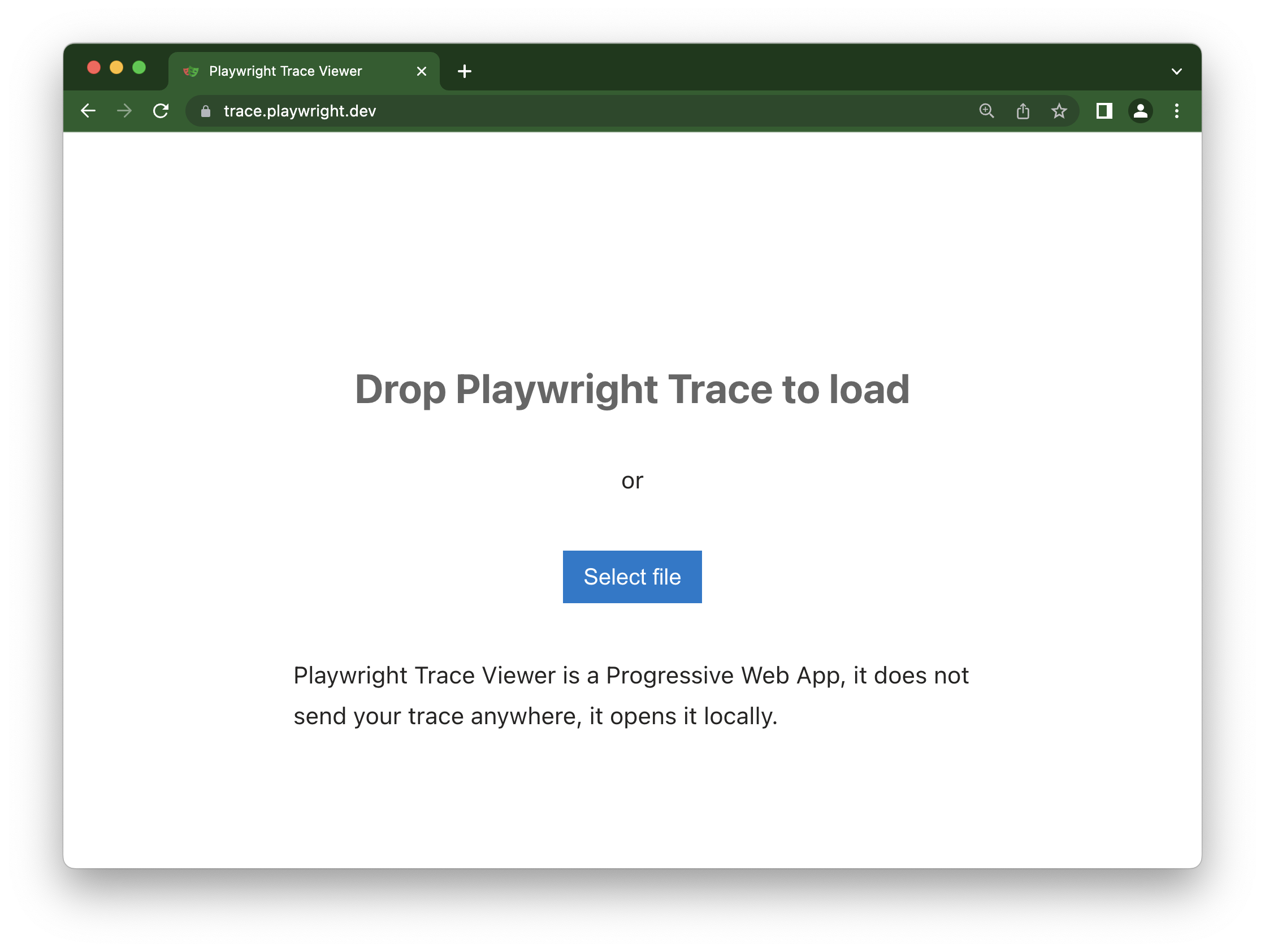
リモートトレースの表示
リモートトレースはURLを使って直接開くことができます。これにより、例えばCI実行から手動でファイルをダウンロードすることなく、リモートトレースを簡単に表示できます。
pwsh bin/Debug/netX/playwright.ps1 show-trace https://example.com/trace.zip
trace.playwright.devを使用する場合、クエリパラメータとして、アクセス可能なストレージ(例:CI内)にアップロードされたトレースのURLを渡すこともできます。CORS(Cross-Origin Resource Sharing)ルールが適用される場合があります。
https://trace.playwright.dev/?trace=https://demo.playwright.dev/reports/todomvc/data/fa874b0d59cdedec675521c21124e93161d66533.zip
トレースの記録
トレースは、以下の BrowserContext.Tracing API を使用して記録できます。
- MSTest
- NUnit
- xUnit
- xUnit v3
namespace PlaywrightTests;
[Parallelizable(ParallelScope.Self)]
[TestFixture]
public class Tests : PageTest
{
[SetUp]
public async Task Setup()
{
await Context.Tracing.StartAsync(new()
{
Title = TestContext.CurrentContext.Test.ClassName + "." + TestContext.CurrentContext.Test.Name,
Screenshots = true,
Snapshots = true,
Sources = true
});
}
[TearDown]
public async Task TearDown()
{
// This will produce e.g.:
// bin/Debug/net8.0/playwright-traces/PlaywrightTests.Tests.Test1.zip
await Context.Tracing.StopAsync(new()
{
Path = Path.Combine(
TestContext.CurrentContext.WorkDirectory,
"playwright-traces",
$"{TestContext.CurrentContext.Test.ClassName}.{TestContext.CurrentContext.Test.Name}.zip"
)
});
}
[Test]
public async Task TestYourOnlineShop()
{
// ..
}
}
using System.Text.RegularExpressions;
using Microsoft.Playwright;
using Microsoft.Playwright.MSTest;
namespace PlaywrightTestsMSTest;
[TestClass]
public class UnitTest1 : PageTest
{
[TestInitialize]
public async Task TestInitialize()
{
await Context.Tracing.StartAsync(new()
{
Title = TestContext.TestName,
Screenshots = true,
Snapshots = true,
Sources = true
});
}
[TestCleanup]
public async Task TestCleanup()
{
// This will produce e.g.:
// bin/Debug/net8.0/playwright-traces/PlaywrightTests.UnitTest1.zip
await Context.Tracing.StopAsync(new()
{
Path = Path.Combine(
Environment.CurrentDirectory,
"playwright-traces",
$"{TestContext.FullyQualifiedTestClassName}.zip"
)
});
}
[TestMethod]
public async Task TestYourOnlineShop()
{
// ...
}
}
using System.Reflection;
using Microsoft.Playwright;
using Microsoft.Playwright.Xunit;
using Xunit.Sdk;
namespace PlaywrightTests;
[WithTestName]
public class UnitTest1 : PageTest
{
public override async Task InitializeAsync()
{
await base.InitializeAsync().ConfigureAwait(false);
await Context.Tracing.StartAsync(new()
{
Title = $"{WithTestNameAttribute.CurrentClassName}.{WithTestNameAttribute.CurrentTestName}",
Screenshots = true,
Snapshots = true,
Sources = true
});
}
public override async Task DisposeAsync()
{
await Context.Tracing.StopAsync(new()
{
Path = Path.Combine(
Environment.CurrentDirectory,
"playwright-traces",
$"{WithTestNameAttribute.CurrentClassName}.{WithTestNameAttribute.CurrentTestName}.zip"
)
});
await base.DisposeAsync().ConfigureAwait(false);
}
[Fact]
public async Task GetStartedLink()
{
// ...
await Page.GotoAsync("https://playwright.dokyumento.jp/dotnet/docs/intro");
}
}
public class WithTestNameAttribute : BeforeAfterTestAttribute
{
public static string CurrentTestName = string.Empty;
public static string CurrentClassName = string.Empty;
public override void Before(MethodInfo methodInfo)
{
CurrentTestName = methodInfo.Name;
CurrentClassName = methodInfo.DeclaringType!.Name;
}
public override void After(MethodInfo methodInfo)
{
}
}
using System.Reflection;
using Microsoft.Playwright;
using Microsoft.Playwright.Xunit.v3;
using Xunit.Sdk;
namespace PlaywrightTests;
[WithTestName]
public class UnitTest1 : PageTest
{
public override async Task InitializeAsync()
{
await base.InitializeAsync().ConfigureAwait(false);
await Context.Tracing.StartAsync(new()
{
Title = $"{WithTestNameAttribute.CurrentClassName}.{WithTestNameAttribute.CurrentTestName}",
Screenshots = true,
Snapshots = true,
Sources = true
});
}
public override async Task DisposeAsync()
{
await Context.Tracing.StopAsync(new()
{
Path = Path.Combine(
Environment.CurrentDirectory,
"playwright-traces",
$"{WithTestNameAttribute.CurrentClassName}.{WithTestNameAttribute.CurrentTestName}.zip"
)
});
await base.DisposeAsync().ConfigureAwait(false);
}
[Fact]
public async Task GetStartedLink()
{
// ...
await Page.GotoAsync("https://playwright.dokyumento.jp/dotnet/docs/intro");
}
}
public class WithTestNameAttribute : BeforeAfterTestAttribute
{
public static string CurrentTestName = string.Empty;
public static string CurrentClassName = string.Empty;
public override void Before(MethodInfo methodInfo)
{
CurrentTestName = methodInfo.Name;
CurrentClassName = methodInfo.DeclaringType!.Name;
}
public override void After(MethodInfo methodInfo)
{
}
}
これにより、トレースが記録され、bin/Debug/net8.0/playwright-traces/ ディレクトリに配置されます。
失敗時のみトレースを実行
テストが失敗した場合にのみトレースを記録するようにテストを設定します
- MSTest
- NUnit
- xUnit
- xUnit v3
namespace PlaywrightTests;
[Parallelizable(ParallelScope.Self)]
[TestFixture]
public class ExampleTest : PageTest
{
[SetUp]
public async Task Setup()
{
await Context.Tracing.StartAsync(new()
{
Title = $"{TestContext.CurrentContext.Test.ClassName}.{TestContext.CurrentContext.Test.Name}",
Screenshots = true,
Snapshots = true,
Sources = true
});
}
[TearDown]
public async Task TearDown()
{
var failed = TestContext.CurrentContext.Result.Outcome == NUnit.Framework.Interfaces.ResultState.Error
|| TestContext.CurrentContext.Result.Outcome == NUnit.Framework.Interfaces.ResultState.Failure;
await Context.Tracing.StopAsync(new()
{
Path = failed ? Path.Combine(
TestContext.CurrentContext.WorkDirectory,
"playwright-traces",
$"{TestContext.CurrentContext.Test.ClassName}.{TestContext.CurrentContext.Test.Name}.zip"
) : null,
});
}
[Test]
public async Task GetStartedLink()
{
// ..
}
}
using System.Text.RegularExpressions;
using Microsoft.Playwright;
using Microsoft.Playwright.MSTest;
namespace PlaywrightTests;
[TestClass]
public class ExampleTest : PageTest
{
[TestInitialize]
public async Task TestInitialize()
{
await Context.Tracing.StartAsync(new()
{
Title = $"{TestContext.FullyQualifiedTestClassName}.{TestContext.TestName}",
Screenshots = true,
Snapshots = true,
Sources = true
});
}
[TestCleanup]
public async Task TestCleanup()
{
var failed = new[] { UnitTestOutcome.Failed, UnitTestOutcome.Error, UnitTestOutcome.Timeout, UnitTestOutcome.Aborted }.Contains(TestContext.CurrentTestOutcome);
await Context.Tracing.StopAsync(new()
{
Path = failed ? Path.Combine(
Environment.CurrentDirectory,
"playwright-traces",
$"{TestContext.FullyQualifiedTestClassName}.{TestContext.TestName}.zip"
) : null,
});
}
[TestMethod]
public async Task GetStartedLink()
{
// ...
}
}
using System.Reflection;
using Microsoft.Playwright;
using Microsoft.Playwright.Xunit;
using Xunit.Sdk;
namespace PlaywrightTests;
[WithTestName]
public class UnitTest1 : PageTest
{
public override async Task InitializeAsync()
{
await base.InitializeAsync().ConfigureAwait(false);
await Context.Tracing.StartAsync(new()
{
Title = $"{WithTestNameAttribute.CurrentClassName}.{WithTestNameAttribute.CurrentTestName}",
Screenshots = true,
Snapshots = true,
Sources = true
});
}
public override async Task DisposeAsync()
{
await Context.Tracing.StopAsync(new()
{
Path = !TestOk ? Path.Combine(
Environment.CurrentDirectory,
"playwright-traces",
$"{WithTestNameAttribute.CurrentClassName}.{WithTestNameAttribute.CurrentTestName}.zip"
) : null
});
await base.DisposeAsync().ConfigureAwait(false);
}
[Fact]
public async Task GetStartedLink()
{
// ...
await Page.GotoAsync("https://playwright.dokyumento.jp/dotnet/docs/intro");
}
}
public class WithTestNameAttribute : BeforeAfterTestAttribute
{
public static string CurrentTestName = string.Empty;
public static string CurrentClassName = string.Empty;
public override void Before(MethodInfo methodInfo)
{
CurrentTestName = methodInfo.Name;
CurrentClassName = methodInfo.DeclaringType!.Name;
}
public override void After(MethodInfo methodInfo)
{
}
}
using System.Reflection;
using Microsoft.Playwright;
using Microsoft.Playwright.Xunit.v3;
using Xunit.Sdk;
namespace PlaywrightTests;
[WithTestName]
public class UnitTest1 : PageTest
{
public override async Task InitializeAsync()
{
await base.InitializeAsync().ConfigureAwait(false);
await Context.Tracing.StartAsync(new()
{
Title = $"{WithTestNameAttribute.CurrentClassName}.{WithTestNameAttribute.CurrentTestName}",
Screenshots = true,
Snapshots = true,
Sources = true
});
}
public override async Task DisposeAsync()
{
await Context.Tracing.StopAsync(new()
{
Path = !TestOk ? Path.Combine(
Environment.CurrentDirectory,
"playwright-traces",
$"{WithTestNameAttribute.CurrentClassName}.{WithTestNameAttribute.CurrentTestName}.zip"
) : null
});
await base.DisposeAsync().ConfigureAwait(false);
}
[Fact]
public async Task GetStartedLink()
{
// ...
await Page.GotoAsync("https://playwright.dokyumento.jp/dotnet/docs/intro");
}
}
public class WithTestNameAttribute : BeforeAfterTestAttribute
{
public static string CurrentTestName = string.Empty;
public static string CurrentClassName = string.Empty;
public override void Before(MethodInfo methodInfo)
{
CurrentTestName = methodInfo.Name;
CurrentClassName = methodInfo.DeclaringType!.Name;
}
public override void After(MethodInfo methodInfo)
{
}
}
トレースビューアーの機能
アクション
アクションタブでは、すべてのアクションに使用されたロケータと、各アクションの実行にかかった時間を確認できます。テストの各アクションにカーソルを合わせると、DOMスナップショットの変化を視覚的に確認できます。時間を前後して、アクションをクリックして検査・デバッグします。BeforeタブとAfterタブを使用して、アクションの前後に何が起こったかを視覚的に確認します。
各アクションを選択すると表示されるもの
- アクションスナップショット
- アクションログ
- ソースコードの場所
スクリーンショット
スクリーンショットオプションをオンにしてトレースする場合(デフォルト)、各トレースはスクリーンキャストを記録し、フィルムストリップとしてレンダリングします。フィルムストリップの上にカーソルを置くと、各アクションと状態の拡大画像が表示され、検査したいアクションを簡単に見つけることができます。
アクションをダブルクリックすると、そのアクションの時間範囲が表示されます。タイムラインのスライダーを使用して選択したアクションを増やし、これらはアクションタブに表示され、すべてのコンソールログとネットワークログは選択されたアクションのログのみを表示するようにフィルタリングされます。
スナップショット
スナップショットオプションをオンにしてトレースする場合(デフォルト)、Playwright は各アクションに対して一連の完全な DOM スナップショットをキャプチャします。アクションのタイプに応じて、以下をキャプチャします。
| タイプ | 説明 |
|---|---|
| Before | アクションが呼び出された時点のスナップショット。 |
| アクション | 実行された入力の瞬間のスナップショット。このタイプのスナップショットは、Playwrightが正確にどこをクリックしたかを探索する際に特に役立ちます。 |
| After | アクション後のスナップショット。 |
典型的なアクションスナップショットは以下のようになります。
DOMノードと正確なクリック位置の両方がハイライト表示されている点に注目してください。
ソース
サイドバーでアクションをクリックすると、そのアクションのコード行がソースパネルでハイライト表示されます。
コール
コールタブには、アクションにかかった時間、使用されたロケータ、厳密モードであるか、使用されたキーなどのアクションに関する情報が表示されます。
ログ
Playwrightが舞台裏で何をしているか(ビューへのスクロール、要素の可視性・有効性・安定性の待機、クリック、入力、押下などのアクションの実行)をよりよく理解するために、テストの完全なログを確認できます。
エラー
テストが失敗した場合、エラータブに各テストのエラーメッセージが表示されます。タイムラインには、エラーが発生した場所を示す赤い線も表示されます。ソースタブをクリックすると、エラーがソースコードのどの行にあるかを確認できます。
コンソール
ブラウザとテストの両方からのコンソールログを確認できます。コンソールログがブラウザから来たのか、テストファイルから来たのかを示すために、異なるアイコンが表示されます。
アクションサイドバーのテストからアクションをダブルクリックします。これにより、コンソールはそのアクション中に作成されたログのみを表示するようにフィルタリングされます。すべて表示ボタンをクリックすると、すべてのコンソールログが再度表示されます。
タイムラインを使用して、開始点をクリックして終了点までドラッグすることでアクションをフィルタリングします。コンソールタブも、選択されたアクション中に作成されたログのみを表示するようにフィルタリングされます。
ネットワーク
ネットワークタブには、テスト中に作成されたすべてのネットワークリクエストが表示されます。さまざまなタイプのリクエスト、ステータスコード、メソッド、リクエスト、コンテンツタイプ、期間、サイズでソートできます。リクエストをクリックすると、リクエストヘッダー、レスポンスヘッダー、リクエストボディ、レスポンスボディなど、その詳細情報が表示されます。
アクションサイドバーのテストからアクションをダブルクリックします。これにより、ネットワークリクエストはそのアクション中に作成されたリクエストのみを表示するようにフィルタリングされます。すべて表示ボタンをクリックすると、すべてのネットワークリクエストが再度表示されます。
タイムラインを使用して、開始点をクリックして終了点までドラッグすることでアクションをフィルタリングします。ネットワークタブも、選択されたアクション中に作成されたネットワークリクエストのみを表示するようにフィルタリングされます。
メタデータ
アクションタブの隣にメタデータタブがあり、ブラウザ、ビューポートサイズ、テスト期間など、テストに関する詳細情報が表示されます。